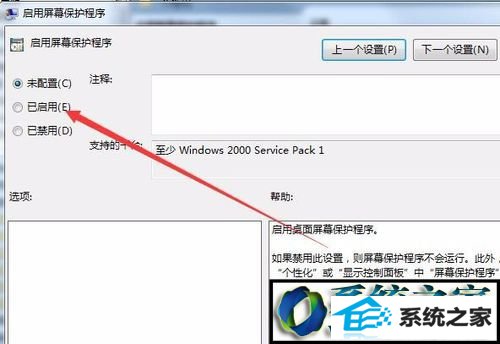研习win8系统不能设置屏幕保护模式的教程??
我们在操作win8系统电脑的时候,win8系统不能设置屏幕保护模式的问题如何解决,虽然win8系统不能设置屏幕保护模式的少许解决办法,所以小编就给大家准备了win8系统不能设置屏幕保护模式的情况实在太难了,只需要按照;在windows8系统桌面,点击左下角的开始菜单,然后在弹出菜单中选择“运行”菜单项,在打开的运行对话框中输入命令regedit,点击确定按钮打开注册表编辑器;的方法即可解决,接下来小编就给大家带来win8系统不能设置屏幕保护模式的具体解决流程。
方法/步骤
1:在windows8系统桌面,点击左下角的开始菜单,然后在弹出菜单中选择“运行”菜单项
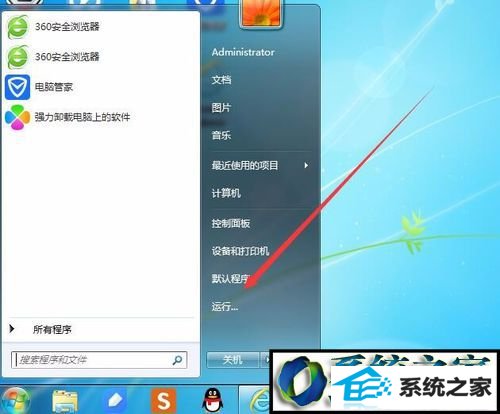
2:在打开的运行对话框中输入命令regedit,点击确定按钮打开注册表编辑器
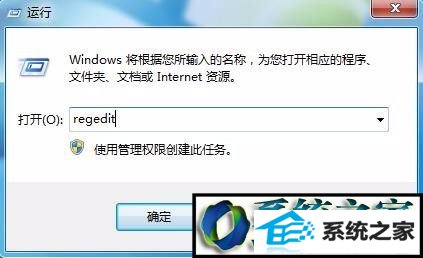
3:在打开的注册表编辑器窗口中,依次展开HKEY_CURREnT_UsER/Control panel/desktop,然后在右侧找到screensaveActive项
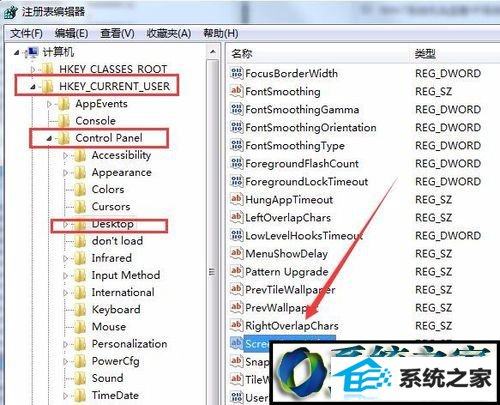
4:双击screensaveActive项,把其数值数据设置为1,点击确定按钮保存退出,重新启动电脑试一下,看看是否可以设置屏幕保护程序。
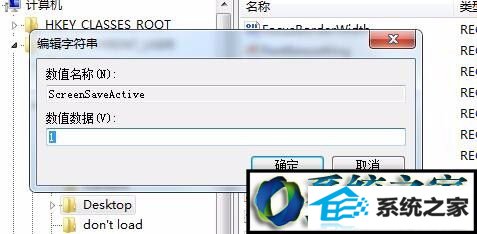
5:如果还是不可以设置保护保护程序的话,可以打开运行对话框,输入命令gpedit.msc,然后点击确定按钮
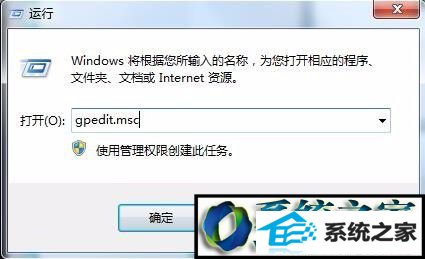
6:在打开的本地组策略编辑器窗口中依次展开“用户配置/管理模板/控制面板”项,在右侧找到启用屏幕保护程序一项
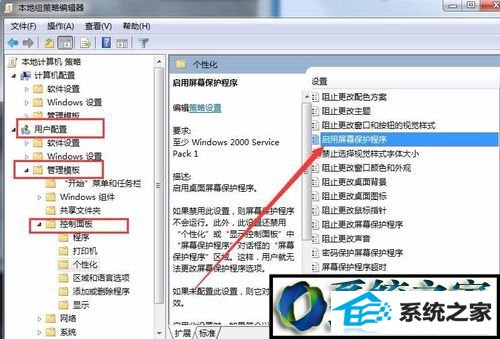
7:双击打开屏幕保护程序,然后选择其中的“已启用”一项,最后点击确定按钮,重启电脑即可。